ExpressSCH merupakan software bawaan ExpressPCB untuk menggambar skematik elektronika. Fiturnya kompleks dan operasionalnya cukup simpel.
Beberapa tahap penting dalam penggunaan ExpressSCH:
Memilih komponen
Pilih komponen yang akan digunakan melalui dialog box Component Manager. ExpressSCH memiliki banyak fitur simbol komponen mulai dari resistor, kapasitor, transistor, dioda, IC analog, digital maupun mikrokontroler hingga bermacam simbol konektor. Untuk memasukkan komponen yang kita pilih klik botton Insert into schematic.
Pilih komponen yang akan digunakan melalui dialog box Component Manager. ExpressSCH memiliki banyak fitur simbol komponen mulai dari resistor, kapasitor, transistor, dioda, IC analog, digital maupun mikrokontroler hingga bermacam simbol konektor. Untuk memasukkan komponen yang kita pilih klik botton Insert into schematic.
Peletakkan Komponen
Posisikan komponen di lokasi yang pas dengan cara klik komponen dan geser ke lokasi yang kita inginkan. Fitur snap to grid memudahkan kita dalam melakukan peletakkan komponen dan merancang wiring-nya.
Jika semua komponen tidak tercakup dalam satu halaman, kita bisa menambahkan sheet, dimana semua sheet dari rangkaian bisa disimpan dalam satu file.
Posisikan komponen di lokasi yang pas dengan cara klik komponen dan geser ke lokasi yang kita inginkan. Fitur snap to grid memudahkan kita dalam melakukan peletakkan komponen dan merancang wiring-nya.
Jika semua komponen tidak tercakup dalam satu halaman, kita bisa menambahkan sheet, dimana semua sheet dari rangkaian bisa disimpan dalam satu file.
Merangkai Lajur Kabel/Wiring
Merancang wiring dengan cara klik botton Place a wire kemudian klik pin komponen kemudian geser ke pin komponen lain yang nantinya akan saling terkoneksi.
Merancang wiring dengan cara klik botton Place a wire kemudian klik pin komponen kemudian geser ke pin komponen lain yang nantinya akan saling terkoneksi.
Edit skematik
Kita bisa mengedit skematik seperti copy, cut, paste atau memutar komponen melalui command bar Edit. Koneksi kabel akan tetap terhubung meski posisi komponen kita edit.
Melakukan Link Skematik dan PCB
Setelah gambar skematik selesai, skematik tersebut bisa di-link ke ExpressPCB dengan syarat koneksi wiring benar-benar sudah terhubung (tidak ada jalur kabel yang terputus). Caranya buka ExpressPCB kemudian klik command file - Link schematic to PCB kemudian pilih file skematik yang sudah disimpan.
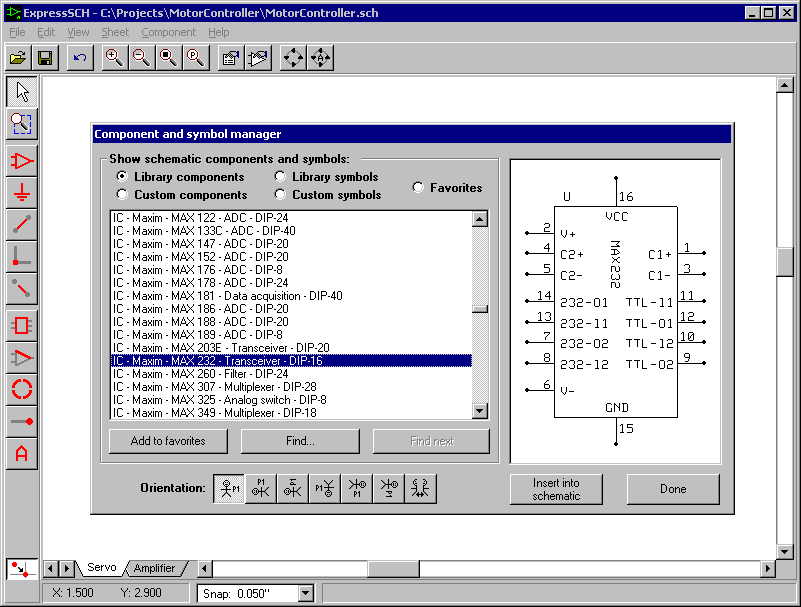
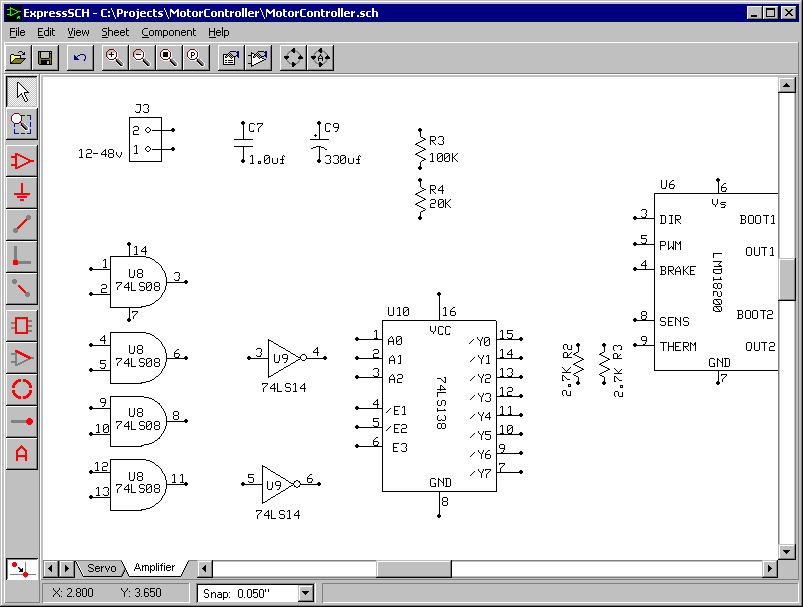
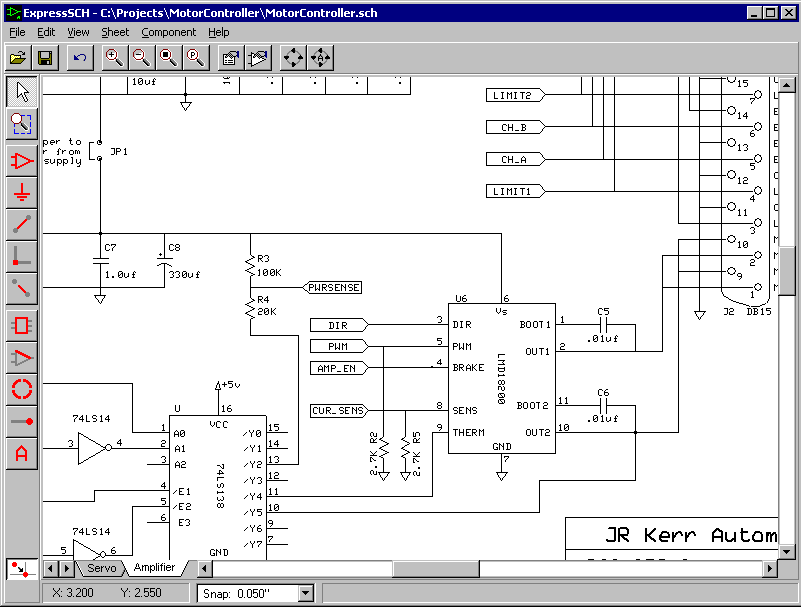


0 Comment: